Использование ExcelРефераты >> Программирование и компьютеры >> Использование Excel
Таблица 8
|
F |
G |
H | |||
|
3 |
средняя стоимость | ||||
|
4 |
бананы |
ананасы |
виноград | ||
|
5 |
=СРЗНАЧ(C$5:C$9) |
=СРЗНАЧ(D$5:D$9) |
=СРЗНАЧ(E$5:E$9) | ||
|
6 |
=СРЗНАЧ(C$5:C$9) |
=СРЗНАЧ(D$5:D$9) |
=СРЗНАЧ(E$5:E$9) | ||
|
7 |
=СРЗНАЧ(C$5:C$9) |
=СРЗНАЧ(D$5:D$9) |
=СРЗНАЧ(E$5:E$9) | ||
|
8 |
=СРЗНАЧ(C$5:C$9) |
=СРЗНАЧ(D$5:D$9) |
=СРЗНАЧ(E$5:E$9) | ||
|
9 |
=СРЗНАЧ(C$5:C$9) |
=СРЗНАЧ(D$5:D$9) |
=СРЗНАЧ(E$5:E$9) | ||
А так будет выглядеть результат этих формул:
Таблица 9
|
Закупочная стоимость |
средняя стоимость | |||||
|
бананы |
ананасы |
Виноград |
бананы |
ананасы |
виноград | |
|
Frutis |
2.00руб |
4.00руб |
6.25руб |
2.04руб |
4.07руб |
6.04руб |
|
SUMP |
2.32руб |
3.65руб |
5.32руб |
2.04руб |
4.07руб |
6.04руб |
|
Forum |
1.98руб |
4.05руб |
6.03руб |
2.04руб |
4.07руб |
6.04руб |
|
Like |
1.86руб |
4.66руб |
5.99руб |
2.04руб |
4.07руб |
6.04руб |
|
UFO |
2.05руб |
3.98руб |
6.60руб |
2.04руб |
4.07руб |
6.04руб |
|
максим. |
2.32руб |
4.66руб |
6.60руб | |||
|
миним. |
1.86руб |
3.65руб |
5.32руб | |||
Обратите внимание: в таблице созданы поля средней стоимости, содержащие одинаковые значения. Так мы сможем построить горизонтальную прямую на графике.
После этого, легко построить диаграмму анализа закупочных цен:
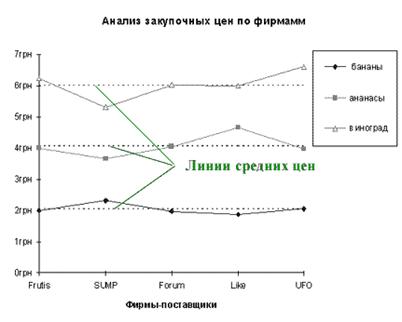
Рис. 33. Итоговая диаграмма
Линии средних цен нужно отформатировать иначе, чем это делает мастер. Их нужно сделать того же цвета, что и линии закупочных цен, убрать маркеры и сделать пунктирными.
6. Некоторые специальные возможности
В Excel существуют некоторые интересные возможности позволяющие упростить работу и несколько автоматизировать ее, ниже приведены некоторые из таких возможностей.
6.1. Автоформат
Команда Формат | Автоформат . позволяет быстро оформить готовую таблицу воспользовавшись готовым Списком форматов.

Рис. 34. Автоформат
6.2. Решения уравнений
Одной из интереснейших особенностей Excel является возможность нахождения корней уравнений типа f(x)=a. Для этого необходимо в какой-либо из ячеек ввести предполагаемое (начальное) значение корня уравнения, в другой ячейке записать само уравнение f(x), выполнить команду Сервис | Поиск решения .. В окне Поиск решения, в поле Установить целевую ячейку записать адрес ячейки где записано уравнение f(x), в поле Равной: | Значению ввести значение a, в поле Изменяя ячейки ввести адрес ячейки где находится предполагаемое (начальное) значение корня уравнения и нажать кнопку Выполнить. После этого в ячейке, где находилось предполагаемое (начальное) значение корня уравнения, появится вычисленное значение корня уравнения с точностью заданной в разделе Параметры ..
Если уравнение имеет не один, а множество корней, то остальные корни можно получить изменяя начальные значения корня уравнений.
Замечание: Начальное значение необходимо подбирать с определенной осторожностью, если функция, в которой ищутся корни, имеет различные особенности, так как при поиске решения начальное значение может находиться в области отрицательных градиентов, в результате чего «спираль» поиска может быть не сходящейся, а расходящейся.
